emeditor顯示出制表符的教程
時間:2023-12-29 10:22:31作者:極光下載站人氣:40
emeditor是一款業界人士公認的世界上最快的文字編輯器,它為用戶提供了豐富且實用的功能,例如有著自定義顏色、字體、工具欄、快捷鍵設置、智能調整行距、代碼折疊等選項,能夠幫助用戶簡單輕松的處理好多個文本文件,為用戶帶來了不錯的使用體驗,當用戶在使用emeditor軟件來編輯文本文件時,想要在頁面上顯示出制表符,卻不知道怎么來操作實現,其實操作的過程是很好解決的,用戶直接在菜單欄中點擊工具選項,將會顯示出相關的選項卡,用戶選擇其中的所有配置的屬性選項即可解決問題,那么接下來就讓小編來向大家分享一下emeditor顯示出制表符的方法教程吧,希望用戶能夠從中獲取到有用的經驗。
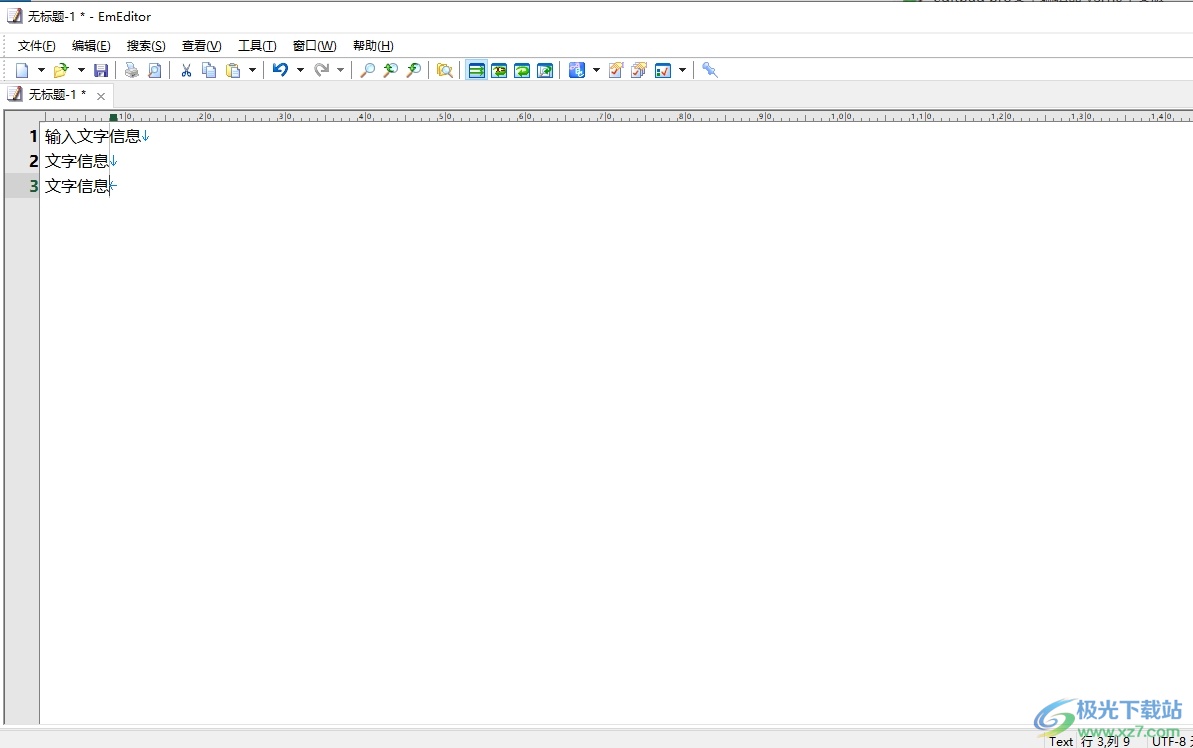
方法步驟
1.用戶在電腦上打開emeditor軟件,并來到文本編輯頁面上來進行設置
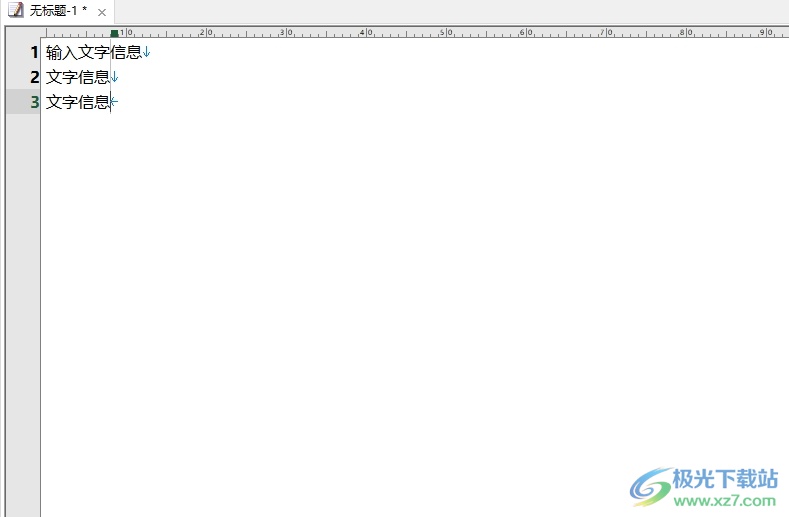
2.在頁面上方的菜單欄中用戶點擊工具選項,將會顯示出相關的選項卡,用戶選擇其中的所有配置的屬性選項
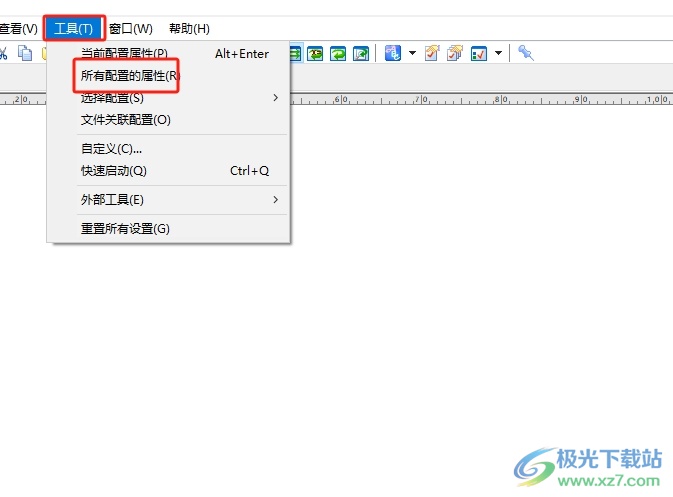
3.接著頁面發生切換,將會進入到所有配置屬性窗口中,用戶將選項卡切換到段落標記選項卡
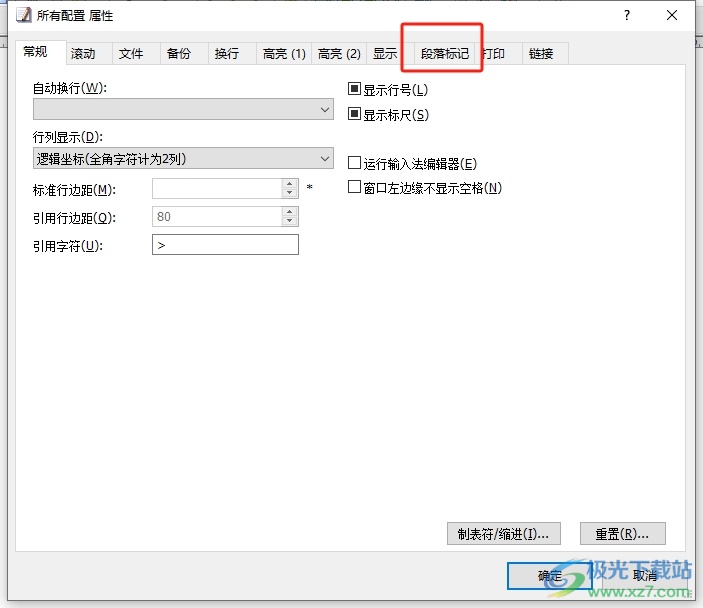
4.這時用戶在顯示出來的功能選項中,用戶取消勾選顯示制表符選項即可解決問題
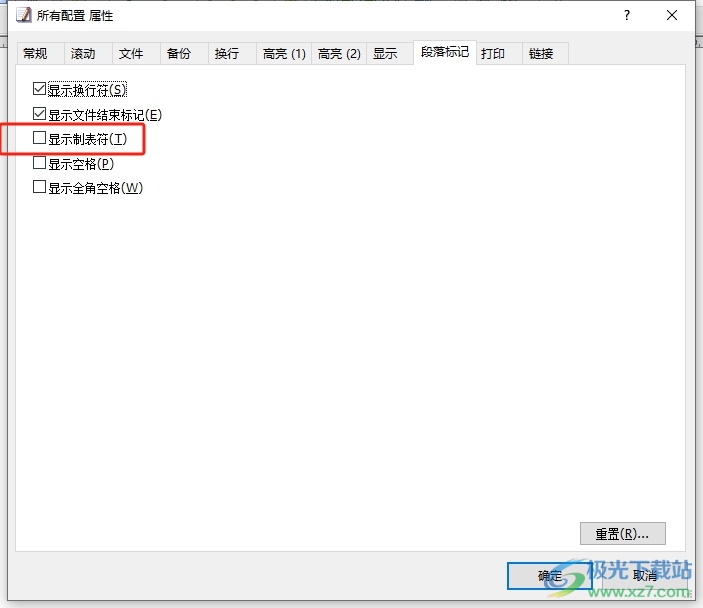
5.完成上述操作后,用戶直接在窗口的右下角處按下確定按鈕就可以了
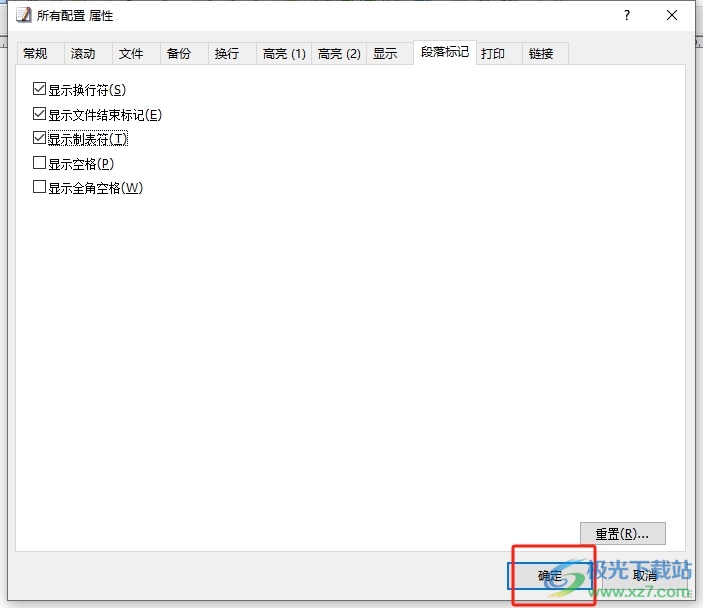
以上就是小編對用戶提出問題整理出來的方法步驟,用戶想在文本中顯示制表符標記,就可以來到所有配置屬性窗口中,用戶將選項卡切換到段落標記選項卡上,然后勾選顯示制表符選項即可解決問題,方法簡單易懂,因此感興趣的用戶可以跟著小編的教程操作試試看。

大小:51.30 MB版本:官方最新版環境:WinAll, WinXP, Win7, Win10
- 進入下載
相關推薦
相關下載
熱門閱覽
- 1百度網盤分享密碼暴力破解方法,怎么破解百度網盤加密鏈接
- 2keyshot6破解安裝步驟-keyshot6破解安裝教程
- 3apktool手機版使用教程-apktool使用方法
- 4mac版steam怎么設置中文 steam mac版設置中文教程
- 5抖音推薦怎么設置頁面?抖音推薦界面重新設置教程
- 6電腦怎么開啟VT 如何開啟VT的詳細教程!
- 7掌上英雄聯盟怎么注銷賬號?掌上英雄聯盟怎么退出登錄
- 8rar文件怎么打開?如何打開rar格式文件
- 9掌上wegame怎么查別人戰績?掌上wegame怎么看別人英雄聯盟戰績
- 10qq郵箱格式怎么寫?qq郵箱格式是什么樣的以及注冊英文郵箱的方法
- 11怎么安裝會聲會影x7?會聲會影x7安裝教程
- 12Word文檔中輕松實現兩行對齊?word文檔兩行文字怎么對齊?
網友評論